Cara Membuka BIK dan Menukar BIK kepada Video MP4 Langkah demi Langkah
Format BIK kebanyakannya datang daripada Pemain Video Bink oleh RAD Game Tools. Tetapi masih ramai yang ingin menukar agama BIK ke MP4, walaupun ini adalah format berkualiti tinggi. Kerana memainkan video BIK pada pemain media mungkin membawa kepada isu ketidakserasian kerana format ini boleh dimainkan menggunakan sistem penyahkodan permainan; jika anda pernah menghadapi masalah dengan format ini, teruskan membaca halaman ini, kerana ia memaparkan perkara dan cara untuk membuka dan menukar BIK kepada MP4.
Senarai Panduan
Bahagian 1: Apakah Format Fail BIK Bahagian 2: Cara Membuka Fail BIK Bahagian 3: Tukar BIK kepada MP4 untuk Dibuka Dengan Mudah Bahagian 4: Soalan Lazim tentang BIK ke MP4Bahagian 1: Apakah Format Fail BIK
Sebelum kita boleh meneroka cara membuka dan menukar format BIK kepada MP4, anda mesti faham dahulu apakah format fail BIK ini. Alat Permainan RAD membangunkan format BIK. Ia digunakan terutamanya untuk memainkan pengenalan permainan video, persembahan, animasi, dsb., pada pelbagai PC dan konsol permainan. Format ini ialah bekas multimedia semua-dalam-satu dengan video berkualiti tinggi, audio dan gambar sejernih kristal. Anda boleh membawa video daripada 320 X 320 kepada resolusi kualiti HD ke dalam format fail ini.
Selain itu, video dengan format BIK boleh dimainkan dengan sistem penyahkodan tertentu. Sesetengah permainan video atau konsol menyokong sistem penyahkodan ini untuk memainkan fail BIK ini. Ini adalah salah satu punca mengapa format BIK terdedah kepada isu ketidakserasian, yang mana sesetengah pemain media tidak menyokong sistem penyahkodan permainan. Syukurlah, tidak semua pemain media tersebut boleh memainkan format ini. Jika anda ingin menemuinya, teruskan ke bahagian seterusnya siaran ini.
Bahagian 2: Cara Membuka Fail BIK
Sama seperti yang dinyatakan di atas, bukan semua pemain media tidak boleh membuka dan memainkan fail BIK. Dan salah satu alat ini ialah VLC Media Player dan The Bink Video Player / RAD Video Tools. Tetapi, jika anda sedang mencari pemain yang lebih fleksibel yang menyokong hampir semua peranti atau platform, maka VLC Media Player ialah apa yang anda cari.
Pemain Media VLC
VLC ialah salah satu pemain terbaik untuk membuka video dengan format BIK. Anda juga boleh menukar mana-mana video kepada MP4 dengan VLC. Pemain sumber terbuka dan berbilang platform percuma ini boleh dimuat turun dan boleh digunakan merentas pelbagai peranti. Anda boleh memasangnya pada peranti Windows, Mac, Linux, Android dan iOS anda. Ia boleh membaca video dalam format BIK, terima kasih kepada banyak format dan codec yang disokong, termasuk format BIK. Untuk membuka video dengan format BIK, ikuti langkah di bawah:
Langkah 1.Muat turun dan pasang Pemain Media VLC pada komputer Windows, Mac atau Linux anda. Selepas itu, lancarkan pemain media dan klik butang Media dan Buka fail butang.
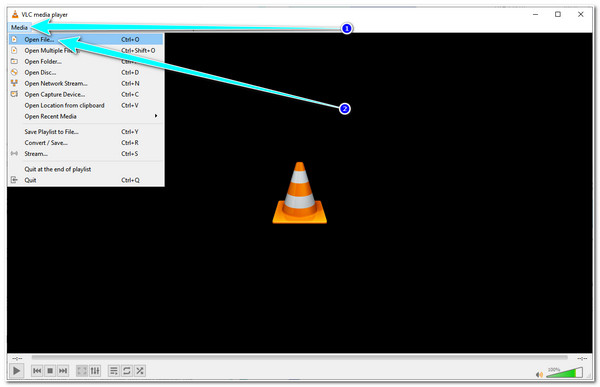
Langkah 2.Selepas itu, pada folder tetingkap, cari video dalam format BIK. Pilih yang fail BIK untuk mengimportnya. Sebaik sahaja anda berjaya mengimportnya, VLC akan memainkannya secara automatik untuk anda.
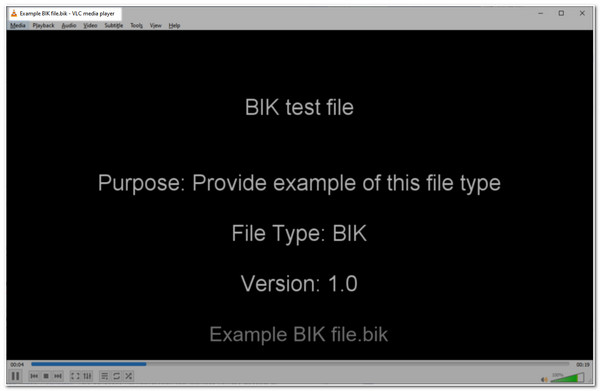
Itu sahaja! Itulah salah satu cara utama untuk membuka fail BIK. Jika anda ingin mengatasi isu ketidakserasian format ini dan menjadikannya serasi dan boleh dibaca merentas pelbagai peranti, kemudian tukar BIK kepada MP4 untuk dibuka dengan Pemain MP4 adalah apa yang anda perlu lakukan! Untuk membantu anda mencapainya, temui alat profesional di bawah!
Bahagian 3: Tukar BIK kepada MP4 untuk Dibuka Dengan Mudah
Selepas membaca bahagian di atas, sudah tiba masanya untuk mengatasi kelemahan format ini dengan menukar BIK kepada MP4. Dan alat serasi Windows dan Mac terbaik yang disyorkan untuk kerja itu ialah Penukar Video AnyRec. Alat canggih lagi mesra pengguna ini memberi anda kebebasan untuk mendapatkan perkhidmatan penukaran yang terbaik. Selain itu, jika anda ingin membawa perubahan mentakrifkan semula pada video anda dalam format BIK, anda boleh menggunakan editor video terbina dalam alat ini!

Menawarkan 1000+ format dan pratetap peranti untuk menukar video BIK anda.
Dilengkapi dengan Pilihan Tweaking Output untuk mengedit video output.
Tawarkan Teknologi AI untuk mengandungi kualiti apabila menukar BIK kepada MP4.
Menyokong penukaran kelompok untuk menukar berbilang video BIK secara serentak.
100% Selamat
100% Selamat
Langkah 1.Selepas memasang, lancarkan alat dan klik butang "Tambah Fail" untuk mengimport fail BIK yang ingin anda tukar.
100% Selamat
100% Selamat
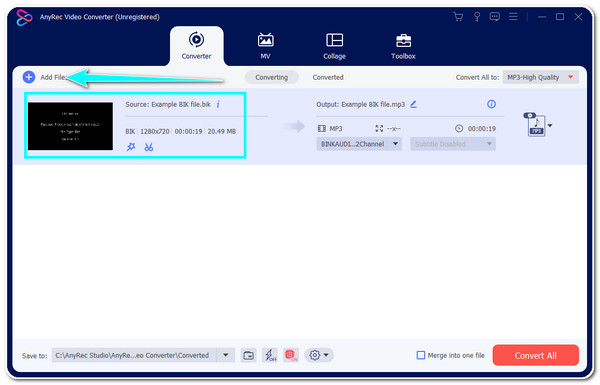
Langkah 2.Seterusnya, buka senarai lungsur "Tukar Semua kepada" di sudut kanan atas alat. Kemudian, klik butang "Video", pilih format MP4, dan pilih daripada pilihan pilihan anda.
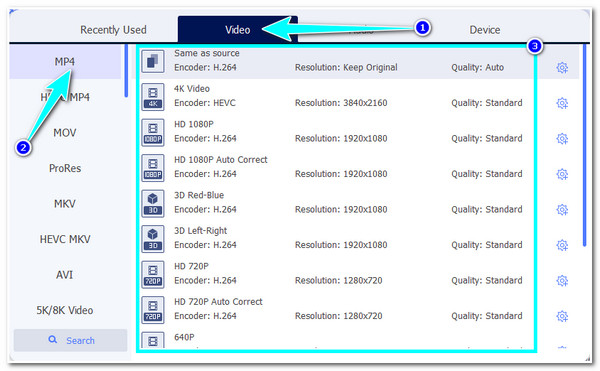
Langkah 3.Selepas itu, untuk memastikan output berkualiti tinggi, tandakan butang "Profil Tersuai" dengan ikon Gear. Pada tetingkap Edit profil, anda boleh menetapkan kadar bingkai, resolusi, kadar bit output anda, dsb.

Langkah 4.Jika anda berpuas hati dengan persediaan keseluruhan anda, klik butang "Tukar Semua" di penjuru kanan sebelah bawah alat untuk memulakan proses penukaran video BIK kepada MP4.
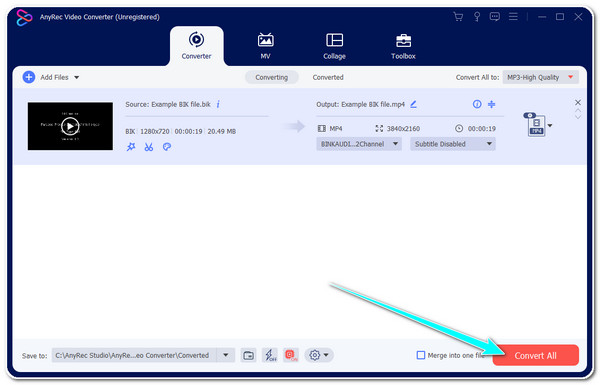
100% Selamat
100% Selamat
Bahagian 4: Soalan Lazim tentang BIK ke MP4
-
1. Bolehkah saya menukar MP4 kepada BIK?
Ya awak boleh! Terdapat banyak alat penukar video yang boleh dimuat turun di pasaran yang menyokong penukaran MP4 kepada BIK. Jika anda mahukan penukar yang lebih mudah diakses, alat penukar dalam talian menyediakan proses penukaran yang mudah.
-
2. Adakah Mac menyokong memainkan fail BIK?
Ya, anda boleh memainkan fail BIK jika anda telah memasang Pemain Media VLC pada Mac anda atau konsol permainan yang disambungkan kepadanya. Tetapi, jika anda ingin berkongsinya dengan platform lain, perkara terbaik yang perlu anda lakukan ialah menukarnya.
-
3. Bolehkah saya menonton animasi permainan video dengan format BIK menggunakan Android?
ya. Walau bagaimanapun, anda mungkin memaksa untuk memasang aplikasi yang mampu memainkan fail BIK. Selain itu, terdapat juga fail BIK yang hanya boleh dimainkan di seluruh komputer Windows atau Mac. Jadi untuk mengatasinya, anda perlu menukarnya kepada MP4, format universal yang disokong oleh pelbagai telefon pintar seperti Android dan iPhone.
Kesimpulan
Malangnya, kebanyakan pemain media yang tersedia hari ini tidak dapat membaca fail BIK. Salah satu sebab utama untuk ini mungkin ialah fail BIK boleh dibaca melalui sistem penyahkodan yang diselitkan pada pemain permainan video. Jadi, anda mungkin perlu menukar BIK ke MP4. Perkara yang baik AnyRec Video Converter ada untuk membantu anda menukar fail BIK kepada format MP4 yang disokong oleh kebanyakan pemain media, MP4. Melalui ciri hebat alat ini, anda boleh mengatasi isu ketidakserasian fail BIK dengan output berkualiti tinggi untuk pengalaman menonton animasi permainan video yang lebih baik.
